Cet article répertorie quelques solutions pour corriger l’erreur Microsoft Office ne peut pas vérifier la licence de ce produit. Cette erreur peut se produire sur n’importe quelle application Office. Microsoft Office est une suite puissante qui permet aux utilisateurs de créer et de gérer des feuilles de calcul, des documents, d’envoyer, de recevoir et de gérer des e-mails, etc. Cette erreur est très ennuyeuse car elle empêche les utilisateurs d’accéder à n’importe quelle application Office.

Le message d’erreur complet est donné ci-dessous :
Microsoft Office ne peut pas vérifier la licence de ce produit. Vous devez réparer le programme Office à l’aide du panneau de configuration.
Les causes possibles qui déclenchent cette erreur sont :
- Application Office obsolète
- Si plusieurs copies sont installées sur votre système, vous pouvez obtenir cette erreur
- Vous exécutez l’application Office en mode de compatibilité
- La clé SoftwareProtectionPlatform est supprimée de l’éditeur de registre après une certaine mise à jour de Windows
- Votre application Office est corrompue
Réparer Microsoft Office ne peut pas vérifier la licence de ce produit
Si vous voyez le « Microsoft Office ne peut pas vérifier la licence de ce produit” après avoir ouvert n’importe quelle application Office, vous pouvez essayer les correctifs écrits ci-dessous :
- Mettre à jour le bureau
- Vérifiez s’il existe une clé SoftwareProtectionPlatform dans l’éditeur de registre
- Désactiver le mode de compatibilité
- Exécuter une réparation en ligne
- Désinstaller et réinstaller Office
Nous avons expliqué tous ces correctifs en détail ci-dessous.
1]Mettre à jour le bureau

Si vous exécutez une version obsolète d’Office, vous pouvez rencontrer ce type d’erreurs. Par conséquent, nous vous suggérons de vérifier les mises à jour Office et de les installer si elles sont disponibles.
En rapport: Il y a un problème avec votre licence Office
2]Vérifiez s’il existe une clé SoftwareProtectionPlatform dans l’éditeur de registre
Comme expliqué précédemment dans cet article, si la clé SoftwareProtectionPlatform est supprimée de l’Éditeur du Registre après une certaine mise à jour de Windows, vous pouvez rencontrer cette erreur. Les étapes suivantes expliquent comment vérifier et résoudre ce problème.
presse Gagner + R touches pour lancer la boîte de commande d’exécution. Taper regedit et cliquez sur OK. Sélectionnez Oui si vous recevez l’invite UAC.
Copiez le chemin suivant et collez-le dans la barre d’adresse de l’Éditeur du Registre. Après cela, appuyez sur Entrée.
HKEY_USERS\S-1-5-20\Software\Microsoft\Windows NT\CurrentVersion

Étendre le Version actuelle clé et vérifiez si elle a la Plate-forme de protection des logiciels sous-clé. Si la sous-clé n’est pas là, elle peut être supprimée après une certaine mise à jour de Windows. Dans ce cas, vous devez exporter la clé depuis un ordinateur sur lequel Office est installé et fonctionne correctement.
Si un autre ordinateur n’est pas disponible, vous pouvez essayer d’exécuter l’analyse SFC et voir si cela aide à résoudre le problème.

Accédez au chemin d’accès dans l’Éditeur du Registre sur un appareil doté d’une application Office fonctionnelle. Développez la clé CurrentVersion et cliquez avec le bouton droit sur la sous-clé SoftwareProtectionPlatform. Sélectionner Exportation. Enregistrez le fichier dans .reg formatez et copiez ce fichier sur l’appareil sur lequel vous rencontrez le problème.
Maintenant, ouvrez l’Éditeur du Registre sur votre appareil et accédez au chemin mentionné ci-dessus. Cliquez avec le bouton droit sur la sous-clé SoftwareProtectionPlatform et sélectionnez Autorisations.

Sélectionnez le SERVICES RÉSEAU sous le Groupe ou noms d’utilisateur section. Il aurait dû Controle total autorisation. Si l’entrée NETWORK SERVICE n’est pas disponible, cliquez sur Ajouter et créez-en un nouveau. Maintenant, sélectionnez l’entrée NETWORK SERVICE nouvellement créée et cochez la case Autoriser à côté de Contrôle total.
Cliquez sur Appliquer puis sur OK. Après cela, redémarrez votre ordinateur.
En rapport: Impossible d’activer Microsoft Office, ceci n’est pas une clé de produit Office valide
3]Désactiver le mode de compatibilité
Si vous exécutez l’application Office en mode de compatibilité, vous pouvez obtenir cette erreur. Arrêtez d’exécuter l’application Office en mode de compatibilité (si vous le faites) et voyez si cela apporte des changements.
Ouvrez l’Explorateur de fichiers et accédez au chemin suivant :
- Pour les applications basées sur MSI: C:\Program Files\Microsoft Office
- Pour l’application Click-to-Run: C:\Program Files\Microsoft Office\racine
Ouvrez le dossier Office16 (si vous avez la version Office 2016), le dossier Office15 (si vous avez la version Office 2013) ou le dossier Office1x (si votre version d’Office est antérieure à 2013).

Faites un clic droit sur l’application qui vous donne l’erreur et sélectionnez Propriétés. Sélectionnez le Compatibilité onglet et décochez la case qui dit « Exécuter ce programme en mode de compatibilité pour.”
Si l’option est grisée, cliquez sur le Modifier les paramètres pour tous les utilisateurs bouton en bas et effacez le « Exécuter ce programme en mode de compatibilité pour” case à cocher. Cliquez sur Appliquer puis sur OK.
Si l’onglet Compatibilité n’est pas disponible, fermez la fenêtre Propriétés et cliquez à nouveau avec le bouton droit sur l’application Office problématique. Sélectionner Problèmes de compatibilité.
Maintenant, sélectionnez le Programme de dépannage option, désactivez toutes les options et cliquez sur Suivant. Après cela, sélectionnez le Non, j’ai fini d’enquêter sur l’option de problèmeet cliquez Suivant.
Cliquez sur Fermer.
Lire: Correction de l’erreur d’activation Office 0xc004c060.
4]Exécutez une réparation en ligne
Si vous lisez le message d’erreur, il vous est suggéré de réparer l’application Office à partir du Panneau de configuration. Exécutez une réparation en ligne pour l’application Office et vérifiez si le problème persiste. Vous pouvez exécuter Online Repair for Office à partir du Panneau de configuration ou des paramètres de Windows 11/10.
5]Désinstaller et réinstaller Office
Si rien ne vous aide, vous devez désinstaller et réinstaller l’application Office. Vous pouvez désinstaller Office à partir des paramètres de Windows 11/10 ou du panneau de configuration.
Comment réparez-vous que Microsoft Office ne trouve pas votre licence pour cette application ?
Lorsque Microsoft Office ne trouve pas la licence de votre produit, il génère cette erreur. Il y a plusieurs raisons à cela. Vous obtiendrez cette erreur si le Propriétés de la protection logicielle Le service est arrêté sur votre appareil. Vous pouvez vérifier cela dans l’application Services sur votre ordinateur Windows.
Les autres raisons de ce problème sont les fichiers Office ou les images système corrompus. Dans ces cas, la réparation de l’application Office et l’exécution d’une analyse SFC peuvent résoudre le problème.
Comment réparer ma licence Microsoft Office ?
Vous pouvez le faire en réparant l’application Microsoft Office à partir du Panneau de configuration. La même option est également disponible dans les paramètres de Windows 11/10. Ouvrez la page de désinstallation du programme dans le Panneau de configuration et cliquez avec le bouton droit sur l’application Office. Après cela, sélectionnez Changement puis cliquez sur le réparation option.
J’espère que cela t’aides.
Lire la suite: Précautions à prendre lors de l’achat de licences de produits Windows et Office.



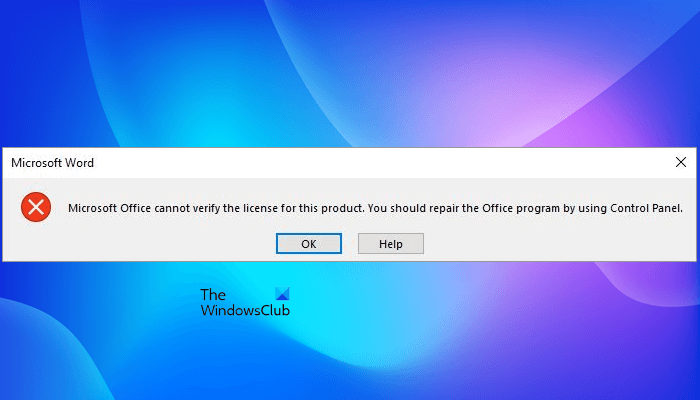
![[2023] 6 façons de copier / coller du texte brut sans formatage](https://media.techtribune.net/uploads/2021/03/5-Ways-to-Copy-Paste-Plain-Text-Without-Formatting-on-Your-Computer-shutterstock-website-238x178.jpg)






